Windows 11 теперь доступна в бета-канале

Microsoft выпускает первую бета-версию Windows 11.
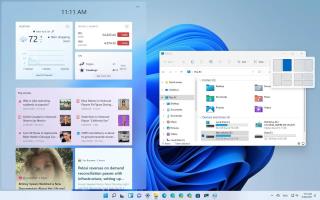
Windows 11 — самое значительное обновление, которое Microsoft сделала за последнее десятилетие, с множеством новых функций и изменений в области безопасности, производительности и дизайна, и в этом руководстве мы выделим и объясним лучшие из них.
Новейшая версия Windows медленно распространяется на новые подходящие ноутбуки и настольные компьютеры. В следующие недели и месяцы компания расширится до других устройств, в зависимости от многих факторов, таких как возраст оборудования и соответствие требованиям, показатели надежности и т. д. Затем оно станет полностью доступным во второй половине 2022 года.
После обновления до Windows 11 (версия 21H2) вы заметите, что многое изменилось, в том числе новый интерфейс рабочего стола, который теперь включает новое меню «Пуск» и панель задач. Центр уведомлений теперь разделен на две функции, включая Центр уведомлений и Быстрые настройки. В Windows 11 представлено множество изменений дизайна благодаря новым материалам Fluent Design и закругленным углам. Кроме того, в этой новой версии вы найдете новые функции, такие как Auto-HDR, поддержка графического пользовательского интерфейса Linux в WSL, виджеты, рекомендации по очистке и эмулятор x64 для устройств на базе ARM. Кроме того, для многозадачности вы даже найдете такие функции, как макеты Snap и группы Snap. И Windows 11 теперь будет запоминать расположение окон в зависимости от подключения монитора и многого другого.
В этом руководстве вы познакомитесь с лучшими новыми функциями Windows 11, которые вам должны понравиться, от самых интересных изменений дизайна до самых больших новых функций и скрытых улучшений.
Лучшие функции в Windows 11
Вот список лучших функций, которые вы должны проверить после установки последней версии ОС.
1. Новое меню «Пуск»
Возможно, одним из самых больших изменений в Windows 11 является переработанное меню «Пуск», в котором живые плитки заменены традиционными значками и представлен новый минималистичный дизайн. Меню было вдохновлено меню, над которым Microsoft работала для Windows 10X. Он парит над панелью задач и соответствует новому дизайну в стиле ОС с закругленными углами и полупрозрачными материалами.
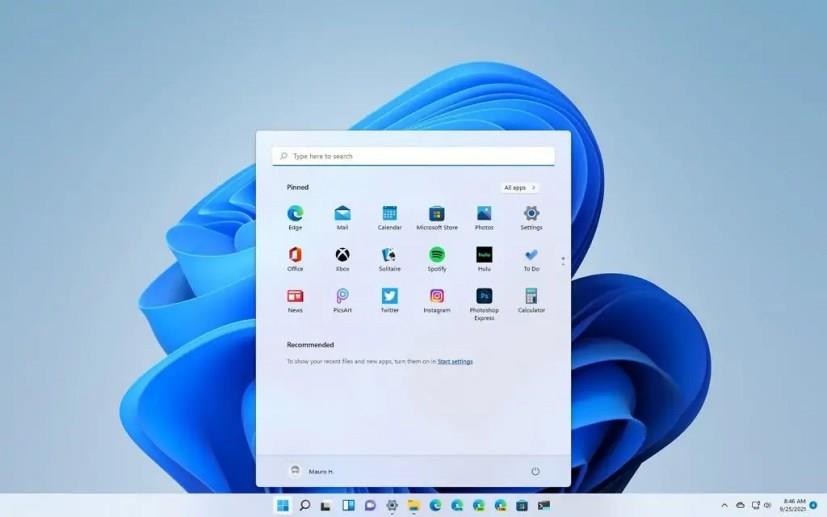
Меню «Пуск» Windows 11
Меню теперь расположено спереди и по центру, а не по левому краю, и оно работает так же, как простой лаунчер. У вас есть раздел для закрепления ваших любимых приложений, а также раздел, в котором отображаются ваши последние документы и установки. Кроме того, в меню теперь есть окно поиска, облегчающее поиск ваших файлов и приложений.
Хотя меню «Пуск» теперь по умолчанию расположено по центру, вы всегда можете изменить выравнивание на традиционное левое расположение.
2. Панель задач Windows 11
Это может выглядеть похоже, но в Windows 11 также представлена новая панель задач, которая также выровнена по центру экрана. Новая панель включает в себя новую кнопку «Пуск» и кнопки для доступа к нескольким новым и переработанным функциям, включая поиск, представление задач, виджеты и чат.

Панель задач выровнена по центру и слева
Есть новая анимация для многих действий и другие изменения дизайна, такие как новый индикатор в форме таблетки, который меняет размер для запущенных приложений, чтобы указать, где они свернуты или развернуты.
Кроме того, теперь он поставляется с «группами привязки», функцией, которая позволяет вам наводить курсор на приложение, принадлежащее набору окон, привязанных к экрану, чтобы переключиться на привязанную группу без необходимости быстро что-либо повторно привязывать.
Панель задач в правом нижнем углу теперь включает значки, связанные с группами, в одну кнопку, чтобы открыть новый «Центр уведомлений» и «Быстрые настройки».
Хотя есть новая панель задач, многие пользователи почувствуют, что этот дизайн делает шаг назад, поскольку он менее функционален, чем предыдущая версия. Например, вы не можете переместить полосу в верхнюю, левую или правую часть экрана. Варианты изменения размеров значков и отображения меток исчезли. Вы больше не можете удалять приложения или файлы, и вы даже не можете скрыть элементы на панели задач.
3. Центр уведомлений и быстрые настройки
Windows 11 теперь разделяет Центр уведомлений на две части, включая «Центр уведомлений» и «Быстрые настройки».
Центр уведомлений — это новый интерфейс для просмотра ваших уведомлений и календаря. Вы можете получить доступ к этим представлениям, щелкнув группу значков со временем и датой или используя сочетание клавиш Windows + N.
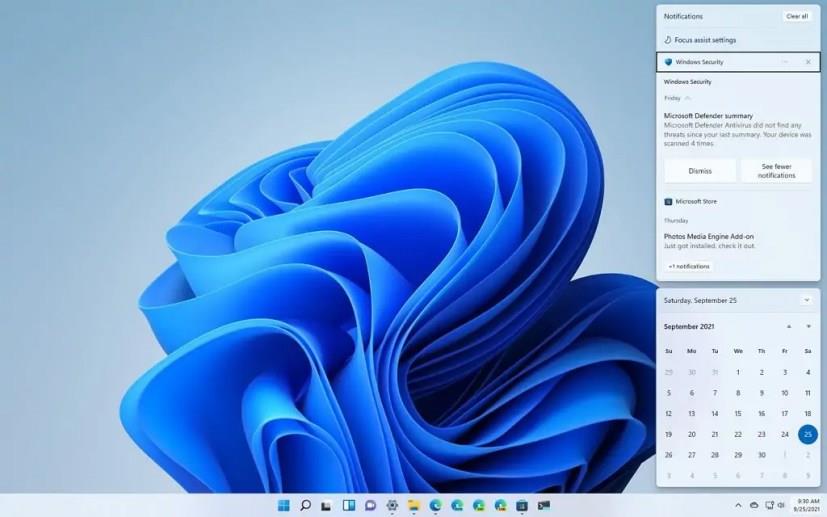
Центр уведомлений
Быстрые настройки включают элементы управления для управления многими функциями, такими как Wi-Fi, Bluetooth, режим полета, экономия заряда батареи, помощь при фокусировке, ночное освещение, громкость и яркость, не открывая приложение «Настройки».
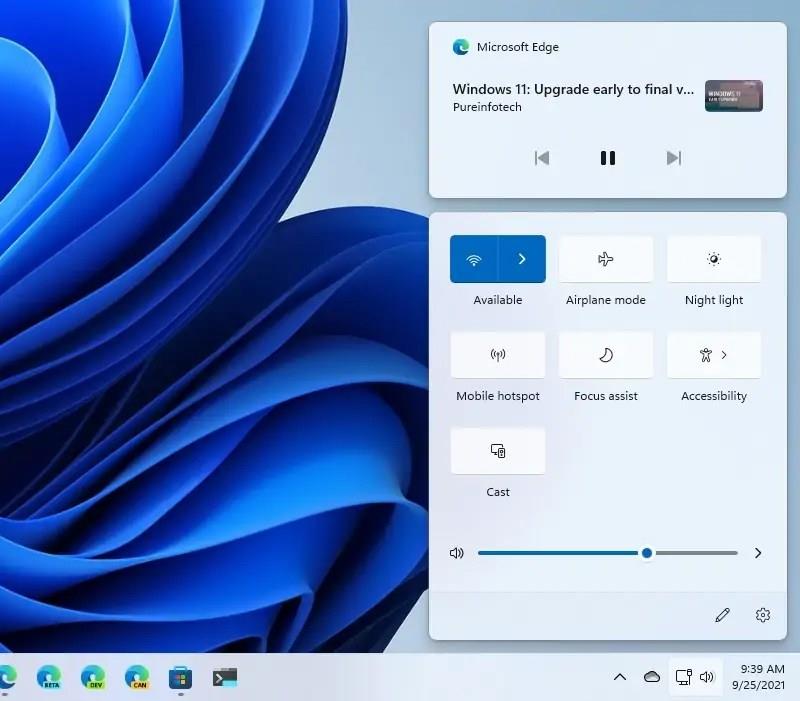
Быстрые настройки управления мультимедиа
Вы можете открыть интерфейс, щелкнув группу значков сети, громкости и питания или используя сочетание клавиш Windows + A.
В Windows 11 над всплывающими меню «Быстрые настройки» вы также найдете элементы управления мультимедиа при воспроизведении видео в Google Chrome, Microsoft Edge или поддерживаемых мультимедийных приложениях.
4. Виджеты Windows 11
Еще одна новая функция Windows 11 — виджеты, новая панель инструментов, которая выдвигается с левой стороны экрана и предоставляет различные типы информации, такие как погода, новости, отслеживание, спорт, развлечения и многое другое.
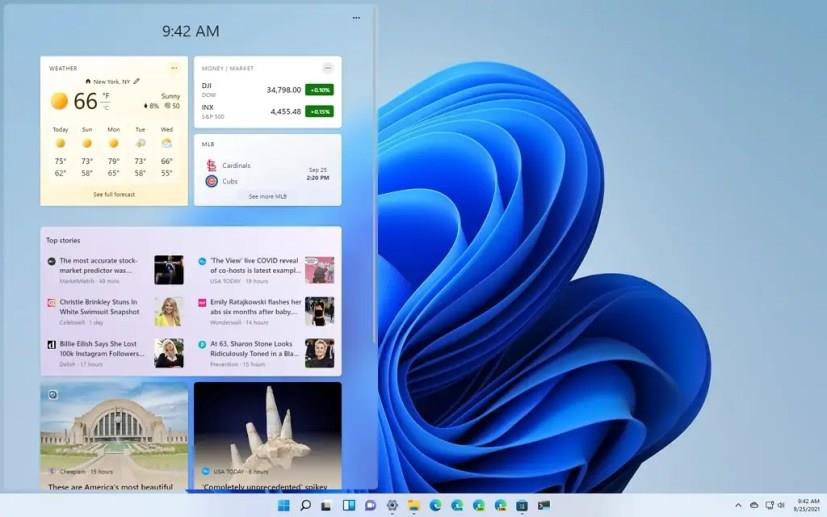
Виджеты Windows 11
Вы можете открыть виджеты с помощью специальной кнопки на панели задач или с помощью сочетания клавиш Windows + W. На устройствах с сенсорным экраном вы можете провести пальцем от левого края, чтобы открыть интерфейс.
5. Макеты привязки и группы привязки
Snap Assist получает две новые замечательные функции, в том числе «Snap layouts» и «Snap Groups», которые упрощают организацию и работу с несколькими окнами на экране.
«Привязка макетов» доступна с помощью кнопки «Развернуть» в проводнике и других приложениях, которые дают вам визуальную помощь для привязки окон на экране с использованием различных сеток.
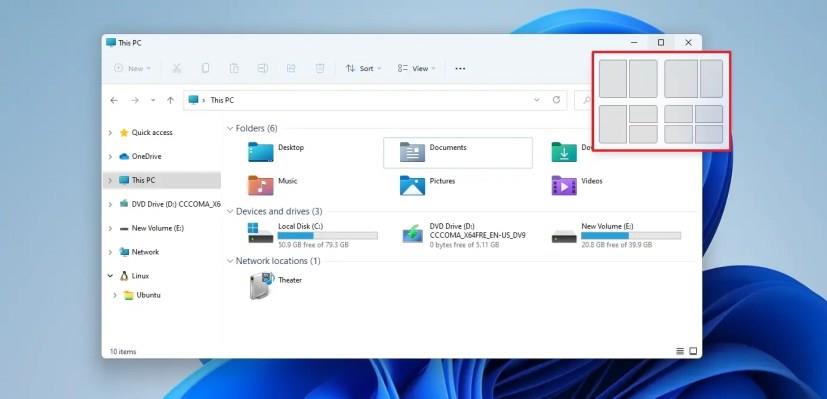
Макеты Windows 11 Snap
На небольших экранах вы увидите набор из четырех макетов привязки или шесть макетов на больших экранах. Вы также можете открыть всплывающее меню макетов с помощью сочетания клавиш Windows + Z.
«Группы привязки» — это способ быстро вернуться к группе привязанных окон при переключении на другое приложение. Например, вы можете объединить как минимум два приложения. Затем, если вы внезапно переключитесь на другое приложение, вы можете навести указатель мыши на одно из этих открытых приложений на панели задач, чтобы найти группу привязки, и щелкнуть, чтобы переключиться обратно.
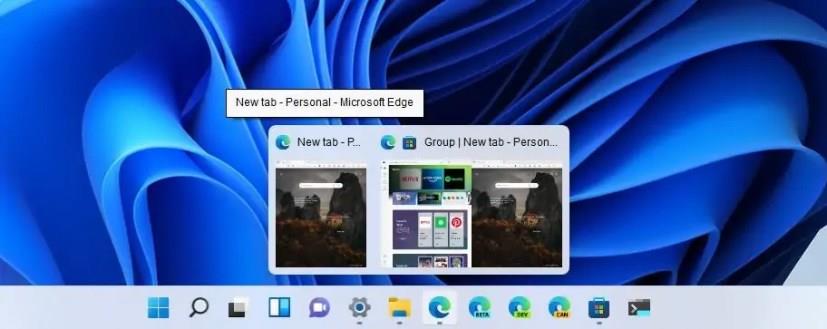
Группы привязки
6. Современный проводник
Хотя проводник долгое время был частью Windows, приложение, наконец, получило столь необходимый модернизированный интерфейс. Вы по-прежнему не получаете вкладки, но есть много изменений, которые делают приложение новым, сохраняя при этом знакомый внешний вид.
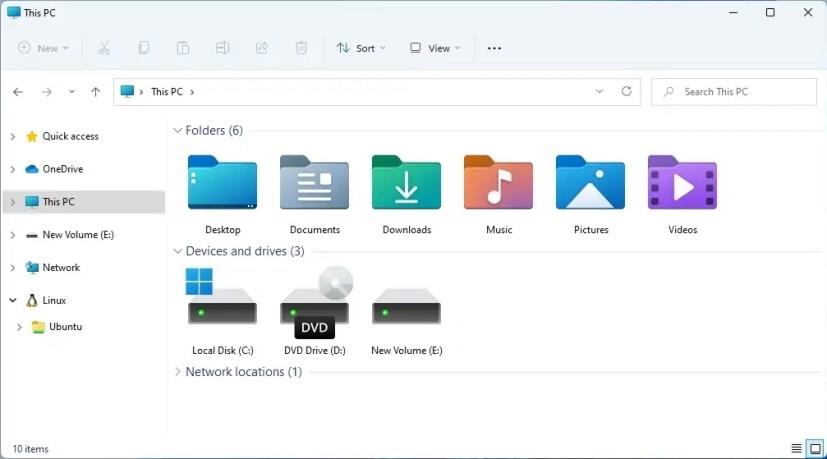
Новые значки Проводника
Дизайн был выполнен с использованием библиотеки пользовательского интерфейса Windows (WinUI), которая включает новые визуальные элементы, анимацию и элементы управления, соответствующие стилю Windows 11.
Проводник удаляет меню в стиле ленты и представляет новый минималистичный заголовок, который объединяет строку заголовка и меню в единый интерфейс, включающий новую панель команд.
Также появилось новое контекстное меню с полупрозрачными материалами и закругленными углами. Меню «щелчок правой кнопкой мыши» включает строку с общими командами, такими как «Вырезать», «Копировать», «Переименовать», «Поделиться» и «Удалить», а ниже вы найдете параметры, которые можно использовать с этим конкретным файлом.
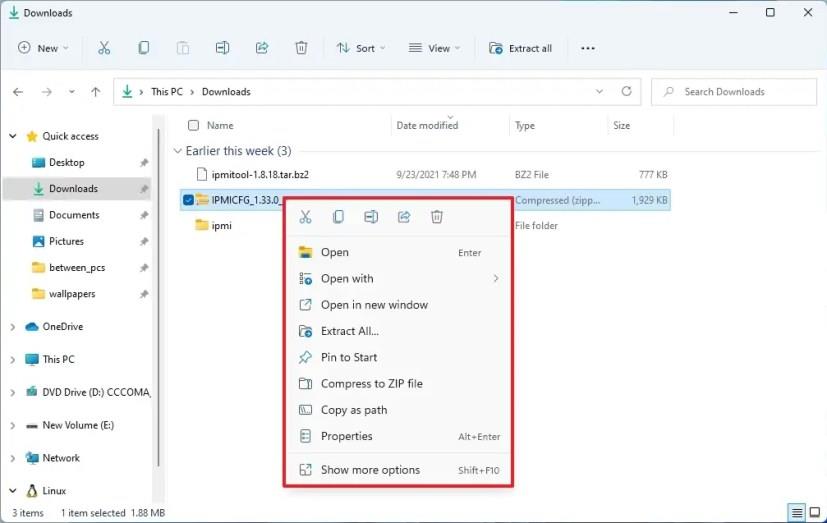
Контекстное меню Проводника
Наряду с новым интерфейсом File Explorer теперь поставляется с новыми значками по умолчанию с новыми стилями, ориентациями и цветами, включая три новых дизайна для значка папки по умолчанию. Один показывает, когда папка пуста, другой немного отличается, что указывает на то, что в папке есть файлы, и вы даже найдете обновленную версию значка zip-папки.
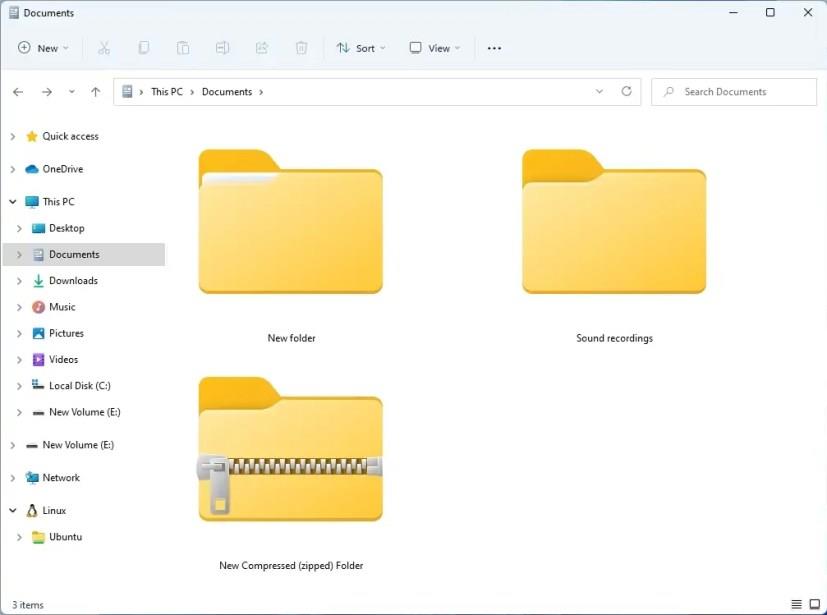
Новые значки папок
Кроме того, есть обновленный интерфейс Share, полоса прокрутки, и теперь файловый менеджер интегрируется с подсистемой Windows для Linux, чтобы обеспечить вам быстрый доступ к файлам ваших дистрибутивов Linux.
7. Новое приложение настроек
Windows 11 также поставляется с новым приложением «Настройки». Новое приложение имеет полностью переработанный интерфейс, перегруппировано и интегрирует новые настройки, переносит больше функций из панели управления, удаляет домашнюю страницу и многое другое.
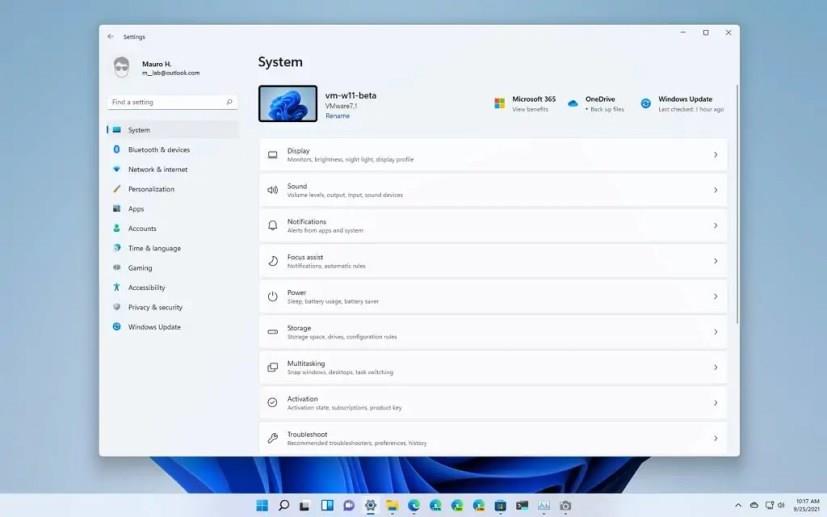
Приложение настроек Windows 11
Подобно другим частям Windows, новое приложение «Настройки» отличается современным дизайном с закругленными углами, полупрозрачным интерфейсом и современными красочными значками.
Структура навигации похожа на предыдущую версию, но вариантов больше, а настройки сгруппированы по другой логике.
Приложение больше не включает домашнюю страницу. Вместо этого, когда вы откроете его, вы попадете в раздел «Система». И по мере навигации по каждому разделу страницы настроек будут отображаться справа, а не слева.
По мере детализации страниц вверху вы найдете новую систему хлебных крошек, указывающую ваше текущее местоположение в приложении. Вы можете щелкнуть каждую цепочку, чтобы вернуться на предыдущую страницу.
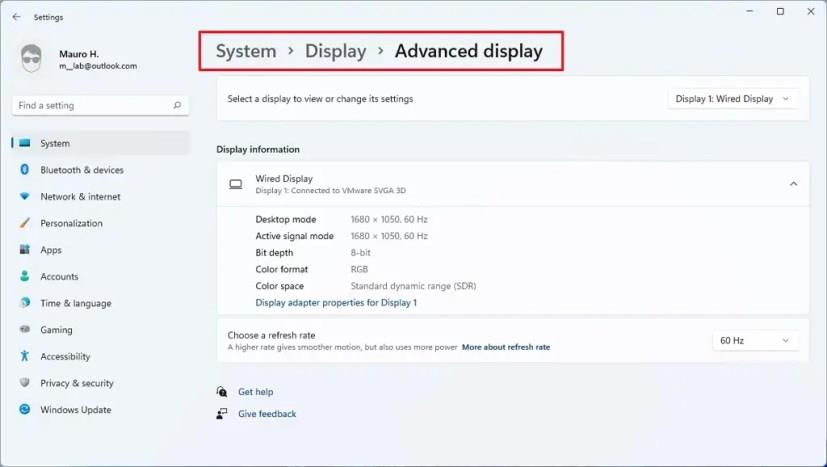
Панировочные сухари настроек
Кроме того, в каждом разделе могут отображаться основные элементы управления для часто используемых настроек или определенной функции.
Кроме того, новое приложение «Настройки» теперь может рекомендовать корректировки настроек в зависимости от их текущего состояния.
8. Auto-HDR для игр и DirectStorage
Помимо производительности, Windows 11 также предлагает некоторые важные улучшения для игр, включая поддержку Auto-HDR для игр, поддержку DirectStorage и DirectX 12 Ultimate.
Для геймеров Windows 11 также предлагает новую функцию, известную как Auto HDR для игр. Он был разработан для улучшения игрового процесса за счет автоматического преобразования совместимых заголовков из стандартного динамического диапазона (SDR) в расширенный динамический диапазон (HDR), что открывает более яркие и смелые цвета на совместимых дисплеях для более захватывающего и реалистичного опыта.
Как только вы включите эту функцию, вы получите более захватывающий и реалистичный игровой процесс с расширенным диапазоном цветов и яркости в более чем 1000 играх DirectX 11 и DirectX 12 для ПК.
Хотя это одна из самых больших функций в Windows 11, она поддерживается только на определенном оборудовании, а это означает, что вам понадобится монитор с поддержкой HDR.
DirectStorage — это новая технология, которая позволяет игровым ресурсам быстрее загружаться на видеокарту, не нагружая процессор. Другими словами, это означает более быстрое время загрузки и более детализированные игровые миры. (Для этой функции потребуются новейшие диски NVMe и оптимизация разработчиками игры.)
Кроме того, Windows 11 теперь поддерживает DirectX 12 Ultimate. DirectX 12 — это технологический стандарт для создания и управления играми, изображениями и мультимедиа (например, визуальными и звуковыми эффектами), которые работают на устройствах под управлением Windows.
9. Рекомендации по очистке
Функция контроля памяти имеет новую функцию, известную как рекомендации по очистке . Это функция, предназначенная для автоматизации процесса идентификации содержимого, которое может помочь освободить место на жестком диске компьютера.
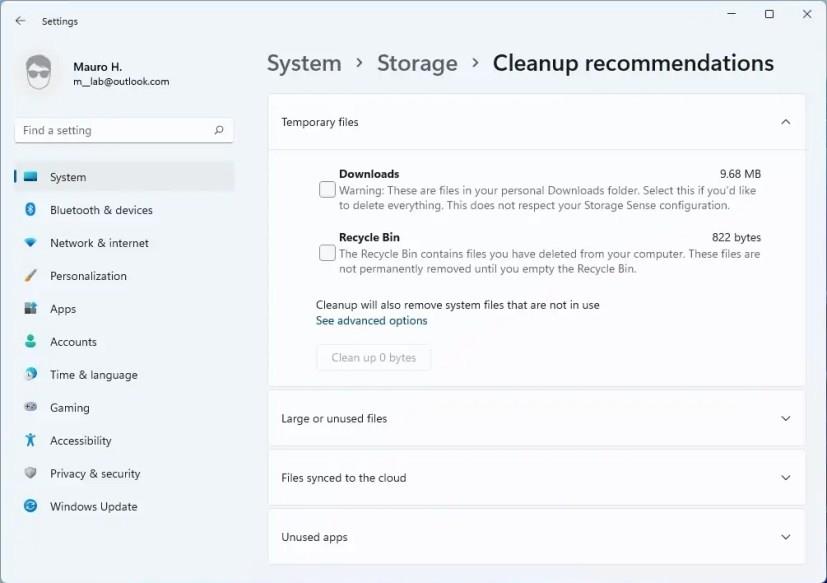
Интерфейс рекомендаций по очистке
Эта функция является частью настроек хранилища. Он автоматически определяет и отображает объем данных, которые Windows 11 может восстановить, удаляя определенные большие или неиспользуемые файлы, удаляя приложения, которые вы не используете, и очищая копии файлов, уже загруженных в OneDrive.
Windows не может удалить файлы и приложения за вас, но если на устройстве заканчивается свободное место, страница настроек позволяет выбрать и удалить неиспользуемые файлы и удалить приложения, чтобы освободить место для другого содержимого.
10. Диски и тома
В Windows 10 представлен новый инструмент управления дисками, встроенный в приложение «Настройки», известный как «Диск и тома». Хотя ОС уже давно включает инструмент для управления дисками, эта консоль по-прежнему является частью Панели управления. Новый опыт был создан с нуля с учетом современных улучшений и доступности. Он также имеет лучшую интеграцию с такими функциями, как дисковые пространства и страница разбивки хранилища.
Параметры дисков и томов Windows 11
Новый инструмент позволяет просматривать все диски, подключенные к устройству, а также создавать, изменять размер, форматировать и менять буквы для разделов.
Кроме того, в этом опыте также есть скрытая функция, функция мониторинга работоспособности, позволяющая следить за работоспособностью твердотельных накопителей (SSD) с энергонезависимой памятью Express (NVMe).
Если есть проблема с хранилищем, вы получите уведомление о доступе к диску для резервного копирования данных, пока не стало слишком поздно. Уведомление откроет страницу накопителя, где вы сможете найти дополнительную информацию, в том числе об оставшемся сроке службы накопителя, температуре и доступном пространстве.
11. Места для хранения
Хотя дисковые пространства не являются новой функцией, возможность управлять и��и через приложение «Настройки» является новой для Windows 11.
Дисковые пространства Windows 11
Используя новый интерфейс, вы можете создавать пулы и пространства хранения и управлять ими , добавлять и удалять диски, а также оптимизировать пулы в приложении «Настройки», не открывая панель управления или PowerShell.
12. Настройки камеры
Еще одно изменение в Windows 11 21H2 — возможность управлять настройками веб-камер и сетевых камер .
Настройки камер Windows 11
Вы можете управлять такими функциями, как яркость, контрастность, настройки поворота и даже включать или отключать Video HDR и зрительный контакт в настройках камеры, используя новые настройки. Функции Video HDR и Eye Contact доступны только на поддерживаемом оборудовании.
13. Сжатие SMB
В Windows 11 «сжатие SMB» — это новая функция, предназначенная для запроса сжатия файлов во время передачи по сети. Идея состоит в том, чтобы ускорить передачу файлов и уменьшить пропускную способность для больших файлов без сжатия файлов в источнике и последующей распаковки содержимого в месте назначения.
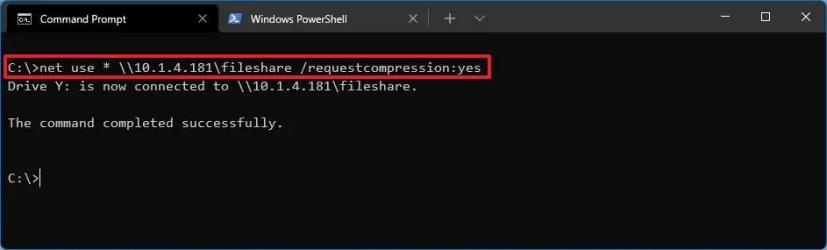
Сжатие SMB
Преимущество этого типа сжатия в сетях с меньшей пропускной способностью, например, на компьютерах или серверах с адаптерами Ethernet или Wi-Fi 1 Гбит/с. Однако вы можете не увидеть преимущества, если у вас есть два сервера с сетевыми адаптерами 100 Гбит/с с твердотельными накопителями (SSD). На практике это может занять даже больше времени.
14. Поддержка приложений с графическим интерфейсом WSL Linux
Одной из самых больших функций этого выпуска является возможность устанавливать и запускать приложения Linux GUI (графический пользовательский интерфейс) , как если бы они были изначально установлены в Windows 11.
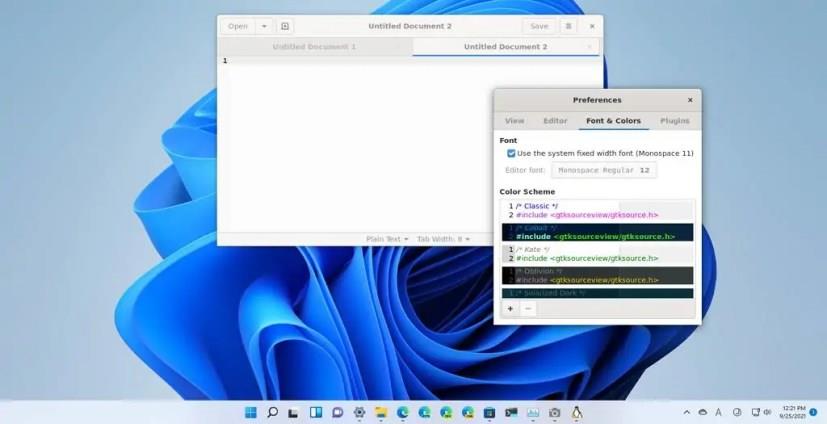
Приложения Linux с графическим интерфейсом в Windows 11
Поддержка приложений с графическим интерфейсом Linux включает даже поддержку динамиков и микрофонов, а это означает, что если вы установите мультимедийное приложение, периферийные устройства будут проходить и отображаться в приложении. Также поддерживается 3D-графика с ускорением на графическом процессоре для запуска любого приложения, которому необходимо выполнять сложный 3D-рендеринг с использованием OpenGL.
При использовании этой новой функции Windows 11 вам не нужно запускать X-сервер вручную, поскольку WSL автоматически запускает новый сопутствующий системный дистрибутив, который поставляется с Wayland, X-сервером, импульсным аудиосервером и всеми необходимыми компонентами. После того, как вы закроете приложение и сеанс WSL, системный дистрибутив завершится автоматически.
Кроме того, приложения будут автоматически регистрироваться в меню «Пуск», что означает, что вам не нужно открывать консоль, чтобы выполнить команду для запуска приложения.
15. Оптимизация системы
Если вы обновитесь до Windows 11, вы заметите, что ваш ноутбук или настольный компьютер будет работать быстрее. Это связано с тем, что в новой версии представлено несколько скрытых улучшений, позволяющих лучше использовать ресурсы, чтобы сделать систему более отзывчивой и быстрой.
Одним из этих улучшений является работа, проделанная в управлении ресурсами, которая отдает приоритет приложениям, работающим в сфокусированном (переднем плане), предоставляя им больше процессора, памяти и других системных ресурсов. Например, при высокой нагрузке (даже при 90 или 95 процентах) Windows 11 будет перераспределять вычислительные ресурсы для запуска без каких-либо задержек при запуске приложения.
Этот метод также применяется к самой оболочке Windows, браузеру и вашим открытым вкладкам, но с использованием функции «спящих вкладок», которая уменьшает использование памяти на 32 процента и использование процессора на 37 процентов.
Эти улучшения помогают продлить срок службы батареи и повысить производительность.
Кроме того, Microsoft делает функцию возобновления сна примерно на 25 процентов быстрее, уменьшая голодание в ключевых потоках обработки, чтобы сохранить мощность для потоков, а Windows Hello работает до 30 процентов быстрее.
Windows 11 уменьшает общую площадь. Это было сделано за счет расширения использования технологий сжатия и перевода некритичных встроенных приложений в состояние «заглушки», что также сокращает пространство на жестком диске, фоновую загрузку и трафик загрузки.
Кроме того, начиная с этого выпуска, обновления будут загружаться и устанавливаться быстрее благодаря механизму обновлений, который извлекает только необходимые изменения, уменьшая размер обновлений до 40 процентов.
16. Несколько дисплеев
Вы также обнаружите, что Windows 11 21H2 лучше справляется с работой с окнами при настройке нескольких дисплеев. В этой новой версии вы можете подключить внешний монитор, чтобы расширить рабочий холст, и когда вы отключите монитор, приложение автоматически свернется. Затем, когда вы снова подключите дисплей, система автоматически восстановит приложения в исходное местоположение.
17. Сенсорная клавиатура
Windows 11 также предлагает улучшения для устройств с сенсорным экраном, и одним из наиболее заметных является новая сенсорная клавиатура.
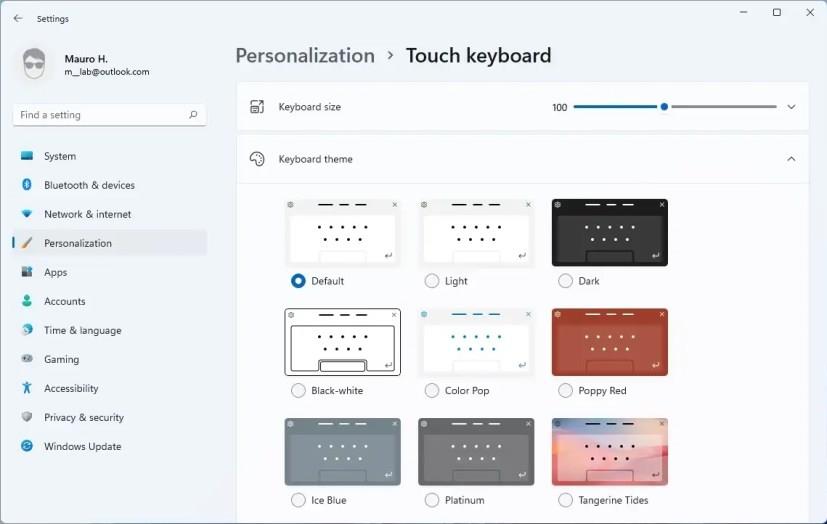
Настройки сенсорной клавиатуры
Новая сенсорная клавиатура включает в себя множество улучшений по сравнению с предыдущей версией, в том числе улучшенный дизайн с закругленными углами и акриловым материалом, и теперь вы можете изменить размер текста или самой клавиатуры.
Кроме того, сенсорная клавиатура теперь включает поддержку тем. Вы можете выбрать одну из двенадцати различных тем или создать собственную тему.
18. Нестандартный опыт (OOBE)
Microsoft также улучшает готовый интерфейс, который представляет собой мастер, позволяющий выполнить первоначальную настройку операционной системы с новой учетной записью, настройками конфиденциальности и пользовательскими настройками при настройке нового устройства или после чистой установки .
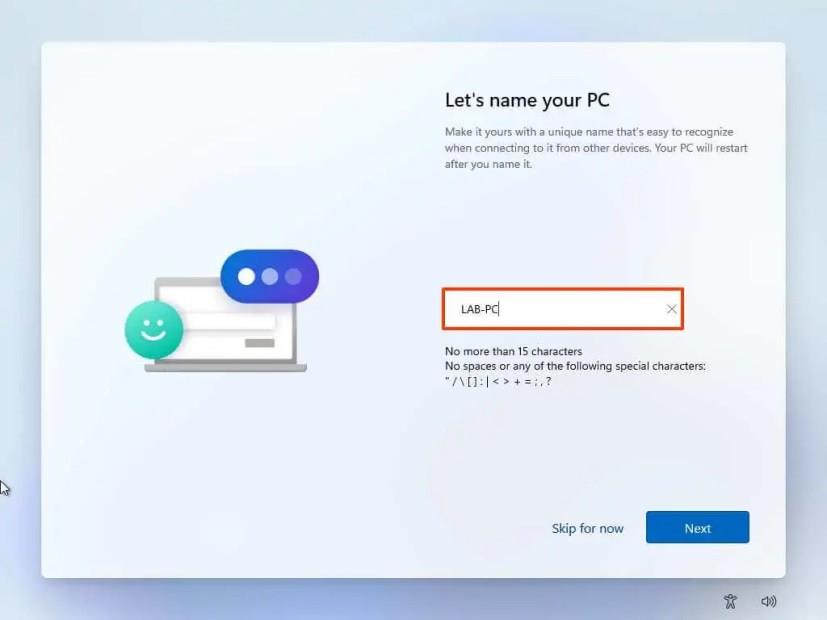
Windows 11 OOBE
Новый опыт отходит от скучных синих и темных цветов в пользу белого и серого цветов с более интуитивно понятным и дружественным интерфейсом, соответствующим новому современному языку дизайна Windows 11 21H2.
Вы также найдете новые анимации при перемещении по каждой странице, и есть новая возможность установить имя компьютера по завершении настройки в этой новой версии.
19. Эмулятор Windows 11 x64
Если у вас есть устройство на базе ARM, такое как Surface Pro X, после установки Windows 11 вы сможете устанавливать и запускать больше приложений благодаря новому эмулятору x64 , который позволяет беспрепятственно устанавливать любые традиционные и современные приложения, предназначенные для Процессоры Intel и AMD.
Это одни из лучших функций и улучшений, появившихся в Windows 11. Знаете ли вы другие скрытые жемчужины в этом обновлении, которые не были упомянуты? Дайте нам знать об этом в комментариях.
Microsoft выпускает первую бета-версию Windows 11.
Исследователь безопасности раскрывает уязвимость нулевого дня в Windows 11 из-за низкой выплаты от Microsoft в ее программе вознаграждения за обнаружение ошибок.
Microsoft будет выпускать новые версии Windows КАЖДЫЕ ТРИ ГОДА, а не одну в год, при этом выпускать новые версии каждые несколько месяцев.
Мероприятие Windows 11 начнется в 11:00 по восточному / 8:00 по тихоокеанскому времени 24 июня, и вы сможете посмотреть его в прямом эфире на этом веб-сайте Microsoft.
Проводник может показывать рекламу, побуждающую пользователей получить подписку на Microsoft 365 в Windows 11, экспериментальная функция появилась в сборке 22572.
Microsoft планирует провести 5 апреля мероприятие по гибридной работе, чтобы продемонстрировать новые функции, которые появятся в Windows 11, и продать ОС коммерческим клиентам.
В Windows 11 появятся новые сенсорные жесты, в том числе жесты для навигации по меню «Пуск», «Быстрые настройки», анимация и захват.
Утечка новых функций Windows 11 включает стикеры для обоев, режим планшета и настройки уведомлений, а также улучшения устойчивости.
Список новых функций Windows 11. В этом руководстве рассказывается обо всем, от нового меню «Пуск» и панели задач до лучших игровых функций и самых больших изменений.
Microsoft представит оптимизацию для оконных игр и новое приложение Windows HDR Calibration для улучшения игрового процесса в Windows 11.
Панель задач Windows 11 теперь может отображать динамические уведомления (погода, спорт, финансы, последние новости) в значках виджетов. Подробности здесь.
Приложение PC Health Check, чтобы определить, будет ли Windows 11 работать на вашем ПК, теперь официально доступно для загрузки перед запуском 5 октября.
Microsoft объясняет, что возможность изменить положение панели задач на верхнее, левое или правое не появится в Windows 11 в ближайшее время.
В Windows 11 есть проблема, из-за которой более медленные диски NVMe работают медленнее, чем в Windows 10, и Microsoft еще не подтвердила и не устранила проблему.
Microsoft публикует 11-минутное видео, дразнящее Windows 11 как название следующей версии операционной системы.
Windows 11 выпускается с проблемой утечки памяти, которая может вызвать проблемы с производительностью, и похоже, что ошибка связана с File Explorer.
Удаленные или устаревшие функции Windows 11 включают Cortana, меню «Пуск» и панель задач, режим планшета, временную шкалу и многое другое. Вот полный список.
Теперь вы можете купить физическую копию Windows 11 Home или Pro в местном розничном магазине. В коробке есть USB-носитель и ключ продукта.
Обновление Windows 11 KB5007262 содержит новые 2D-смайлики вместо изначально обещанного 3D-стиля. Вот как их получить.
Microsoft заблокирует EdgeDeflector в Windows 11, чтобы пользователи не могли открывать веб-результаты в предпочитаемом ими браузере.
Узнайте, как добавить границы в Документы Google, включая создание рамок с помощью таблиц или изображений. Эффективные решения внутри!
Это полное руководство о том, как изменить тему, цвета и многое другое в Windows 11 для создания потрясающего рабочего стола.
iPhone завис на домашних критических оповещениях? В этом подробном руководстве мы перечислили различные обходные пути, которые вы можете использовать, чтобы исправить ошибку «Домой хочет отправить критические оповещения iPhone». Узнайте полезные советы и решения.
Zoom - популярная служба удаленного сотрудничества. Узнайте, как добавить изображение профиля вместо видео, чтобы улучшить свою конфиденциальность.
Откройте для себя эффективные стратегии получения баллов Microsoft Rewards. Зарабатывайте на поисках, играх и покупках!
Изучите эффективные методы решения неприятной проблемы с бесконечным экраном загрузки Skyrim, гарантируя более плавный и бесперебойный игровой процесс.
Я внезапно не могу работать со своим сенсорным экраном, на который жалуется HID. Я понятия не имею, что поразило мой компьютер. Если это вы, вот несколько исправлений.
Прочтите это полное руководство, чтобы узнать о полезных способах записи вебинаров в реальном времени на ПК. Мы поделились лучшим программным обеспечением для записи вебинаров, а также лучшими инструментами для записи экрана и видеозахвата для Windows 10, 8, 7.
Вы случайно нажали кнопку доверия во всплывающем окне, которое появляется после подключения вашего iPhone к компьютеру? Вы хотите отказаться от доверия этому компьютеру? Затем просто прочтите эту статью, чтобы узнать, как отменить доверие к компьютерам, которые вы ранее подключали к своему iPhone.
Хотите знать, как транслировать «Аквамен», даже если он недоступен для потоковой передачи в вашей стране? Читайте дальше, и к концу статьи вы сможете насладиться Акваменом.



























